
Você pode copiar e colar dados frequentemente em suas planilhas. Mas você sabia que você pode usar o recurso de pasta do Excel para realizar cálculos simples ? Você pode adicionar, subtrair, multiplicar ou dividir em alguns cliques com pasta especial no Excel.
Talvez você tenha Preços que você deseja aumentar ou custos que você deseja diminuir por quantidades dólares. Ou talvez você tenha inventário que deseja aumentar ou diminuir por quantidades unitárias. Você pode executar esses tipos de cálculos rapidamente em um grande número de células simultaneamente com as operações especiais de pasta do Excel.
Acessar pasta especial no Excel
Para cada um dos cálculos acima mencionados, você abrirá a caixa de diálogo pasta especial no Excel. Então, você começará a copiar os dados e selecionando a (s) célula (s) que você está colando.
Para copiar, você pode pressionar Ctrl + C ou clicar com o botão direito do mouse e selecionar "Copiar".
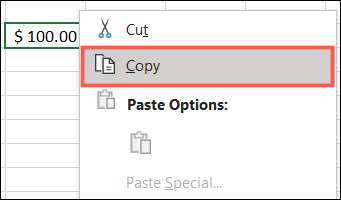
Então, faça um dos seguintes para acessar a pasta especial.
- Clique na seta suspensa Colar na faixa de opções na guia Início. Selecione "Colar Especial".
- Clique com o botão direito nas células que você está colando e selecione "Colar Especial" no menu de atalho.

Adicionar, subtrair, multiplicar ou dividir usando pasta especial
Para números básicos, decimais e moedas, você pode escolher entre todos os valores, valores ou valores e números na seção Colar da janela. Use a melhor opção para seus dados e formatação específicos .
RELACIONADO: Como colar texto sem formatar quase em qualquer lugar
Você então usará a seção operação rotulada para adicionar, subtrair, multiplicar ou dividir.
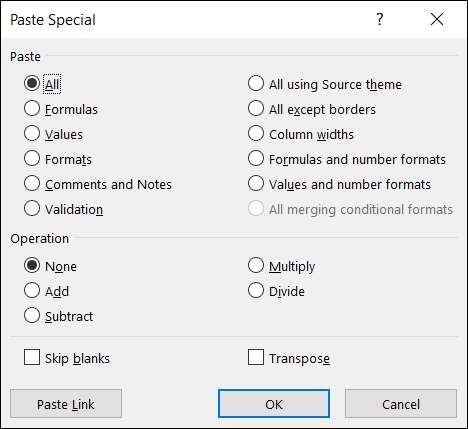
Vamos olhar para um exemplo simples de cada operação para ver como tudo funciona.
Adicione e subtraia com pasta especial
Para este exemplo, queremos adicionar US $ 100 a cada um dos valores para nossos preços do casaco para acomodar um aumento.
Digamos US $ 100 em uma célula fora de nossos dados definidos e copiá-lo. Você já pode ter os dados na sua folha ou pasta de trabalho que você precisa copiar.

Em seguida, selecionamos as células que queremos adicionar US $ 100 e acessar a pasta especial conforme descrito. Nós escolhemos "Adicionar" na seção de operação e clique em "OK".
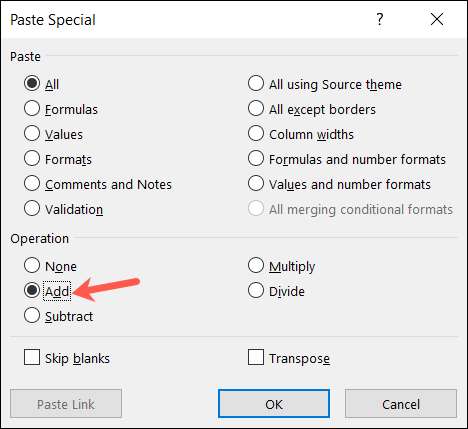
E lá vamos nós! Todas as células da nossa seleção aumentaram US $ 100.
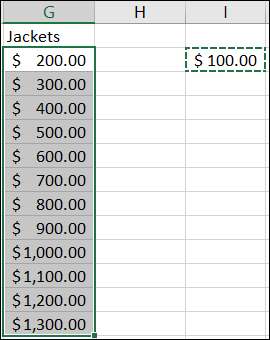
Subtrair uma quantidade funciona da mesma maneira.
Copie a célula contendo a quantidade ou o número que você deseja subtrair. Para este exemplo, estamos reduzindo os preços de nossas jaquetas em US $ 50.

Selecione as células para colar e abra a pasta especial. Escolha "Subtrair" e clique em "OK".
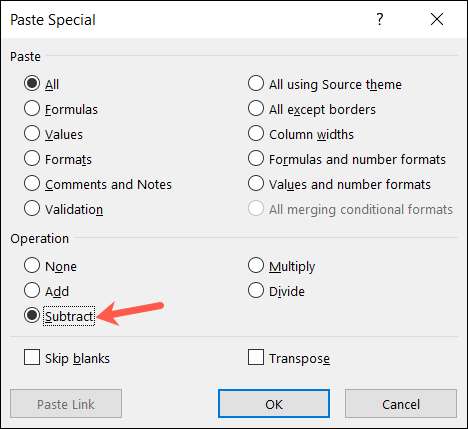
Assim como com a adição, a quantidade é subtraída de nossas células, e podemos nos passar para vender mais jaquetas.
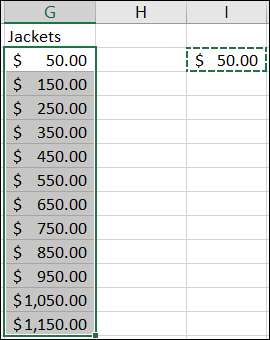
Multiplique e divida com pasta especial
Para os exemplos de multiplicação e divisão, vamos usar números em vez de moeda. Aqui, queremos quadruplicar a quantidade de estoque para nossas jaquetas porque recebemos uma remessa.
Entramos no número 4 em uma célula fora do conjunto de dados e copiá-lo. Mais uma vez, você pode ter os dados que você precisa copiar em outro lugar já.
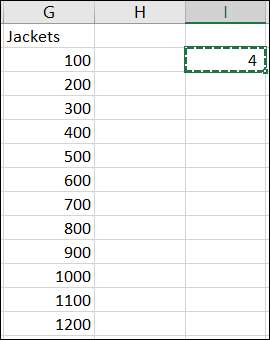
Selecione as células para colar para, abra a pasta especial, selecione "Multiply" e clique em "OK".
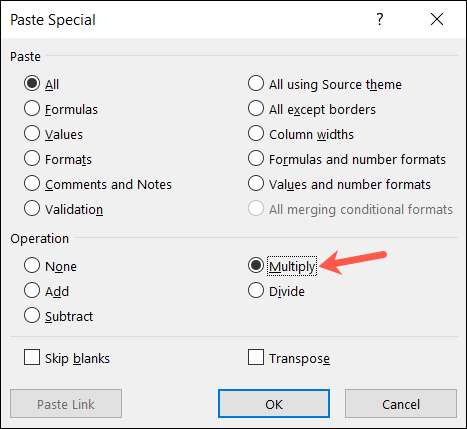
E aí temos que! Acabamos de quadruplicar nossos números de uma só vez.
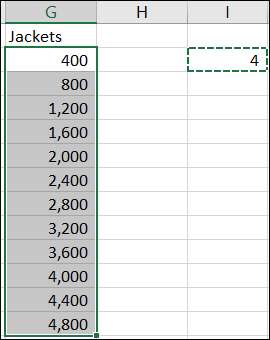
Para o nosso exemplo final, precisamos dividir nossos números de inventário ao meio devido à mercadoria ausente. Copie a célula contendo o número ou o valor para dividir por. Para nós, o número é 2.
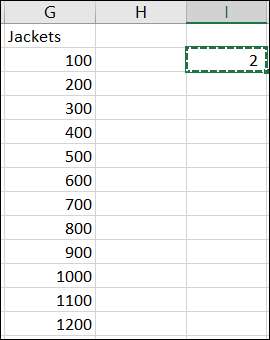
Selecione as células para colar para, abra a pasta especial, selecione "Divide" e clique em "OK".
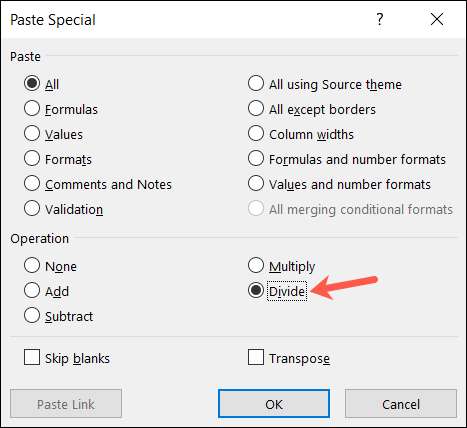
E assim, nosso inventário diminuiu pela metade.
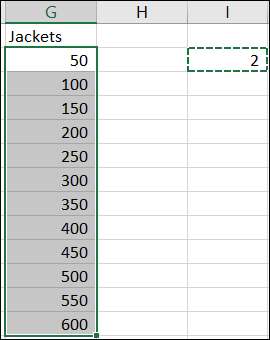
Certifique-se de alternar a operação de volta para "Nenhum" quando terminar.
Na próxima vez que você precisar adicionar, subtrair, multiplicar ou dividir um grande grupo de células no Excel pela mesma quantidade, lembre-se deste truque usando a pasta especial. E para ajuda relacionada, veja como Copie e cole no Outlook com atenção à formatação .







